도쿄로 여행오기 전
KLOOK에서
일본 유심과
지하철 패스
그리고 디즈니랜드 이용권을 구매하고
일본 도쿄로 출발했습니다
지하철 패스와
디즈니 랜드 이용권은
너무 마음에 들었으나
유심은 이거 저것 너무 별로였습니다
일단
도쿄 나리타 공항 터미널 2에서
KLOOK에서 예약한 걸 받기 위해서는
1층 출구로 나온 뒤
바로 중앙쯔음으로 가면
여행사 접수 코너가 있습니다
거기서 바로
KLOOK에서 구매한 내역 QR코드를 하나씩 다 보여주면
제가 구매한 것들을 하나씩 줍니다
KLOOK 구매 내역은 보통
구매 시 자신이 적어 넣은 메일로 발송되어 있으니 참고하시고
나리타 공항 내 무료 와이파이가 잘 안 되는 편이니
한국에서 미리 다운로드하여가시는 게
편하실 거니
그 점도 참고 하세요
아 그리고 다른 여행사
씨트립 및 인터파크투어 등등도
여기서 교환해 주니
그 점도 참고하세요

유심의 가격은
10,700원이었습니다
데이터 용량은
8일 3기가
나름 나쁘지 않은 용량이라 생각하고
가격도 나름 마음에 들었는데
유심을 받을 때부터 문제가 생기더군요
일단 유심을 장착해 주지도 않았지만
사용설명서라고 던져 준 것 하나도
별로 큰 도움이 되지를 않습니다
저는 이런저런 나라 다니면서
몇 번 해본 터라 나름 편하게 했었는대
저보다 일찍 왔던
미국인 가족들이
안드로이드를 쓰고 있었는데
사용설명서 대로 따라 해도
잘 되지를 않자
결국 저에게 도움을 요청했었습니다
더욱 문제는 인터넷 속도였는데
와~~~
엄청 느렸습니다
거기다 도쿄 조금 외곽으로만 벗어나면
신호가 잡히지도 않았고요
디즈니랜드 안에서는
거진 사용을 못했었습니다
이점
꼭!
참고하시기를 바랍니다...ㅠㅠ
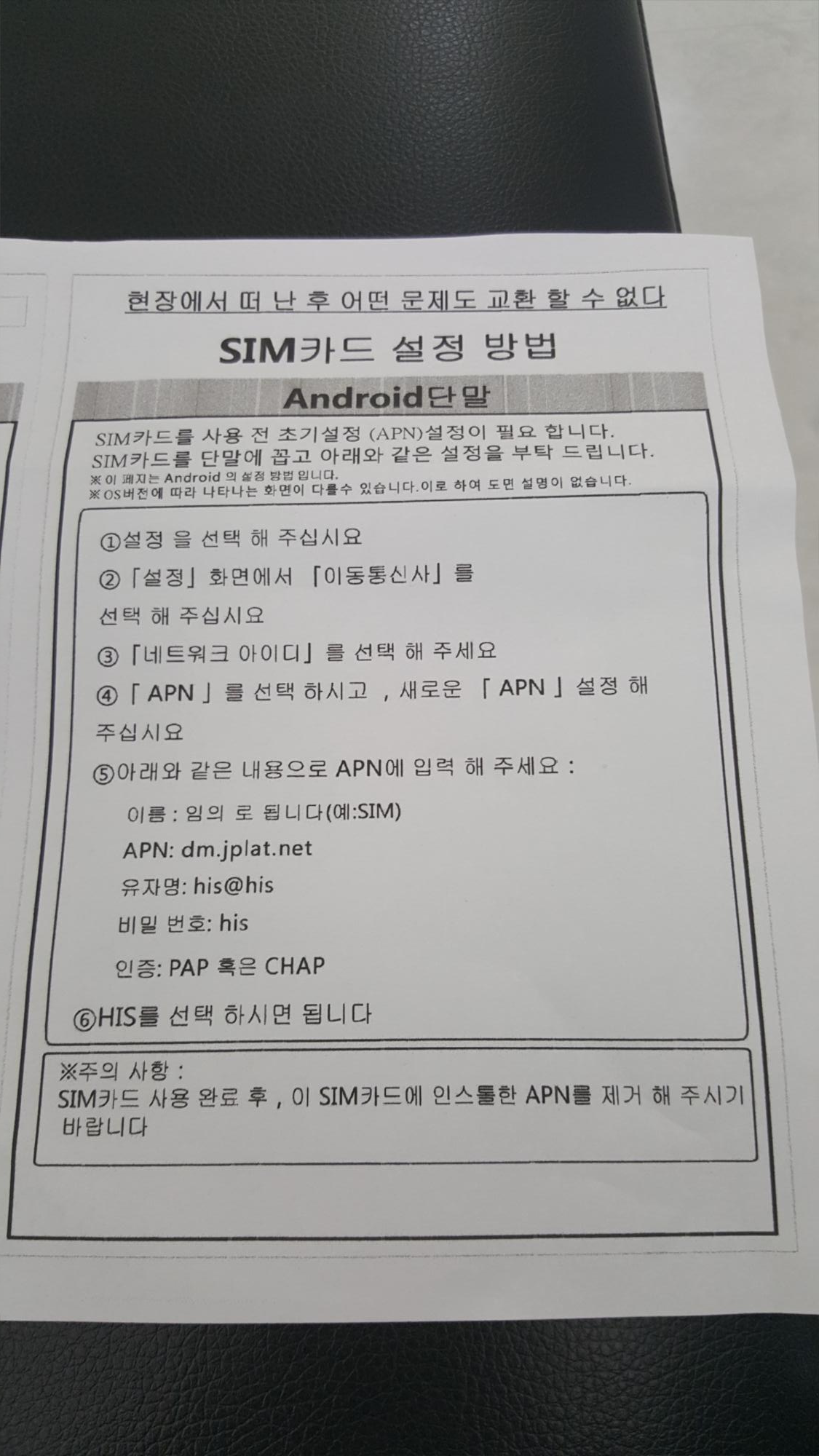
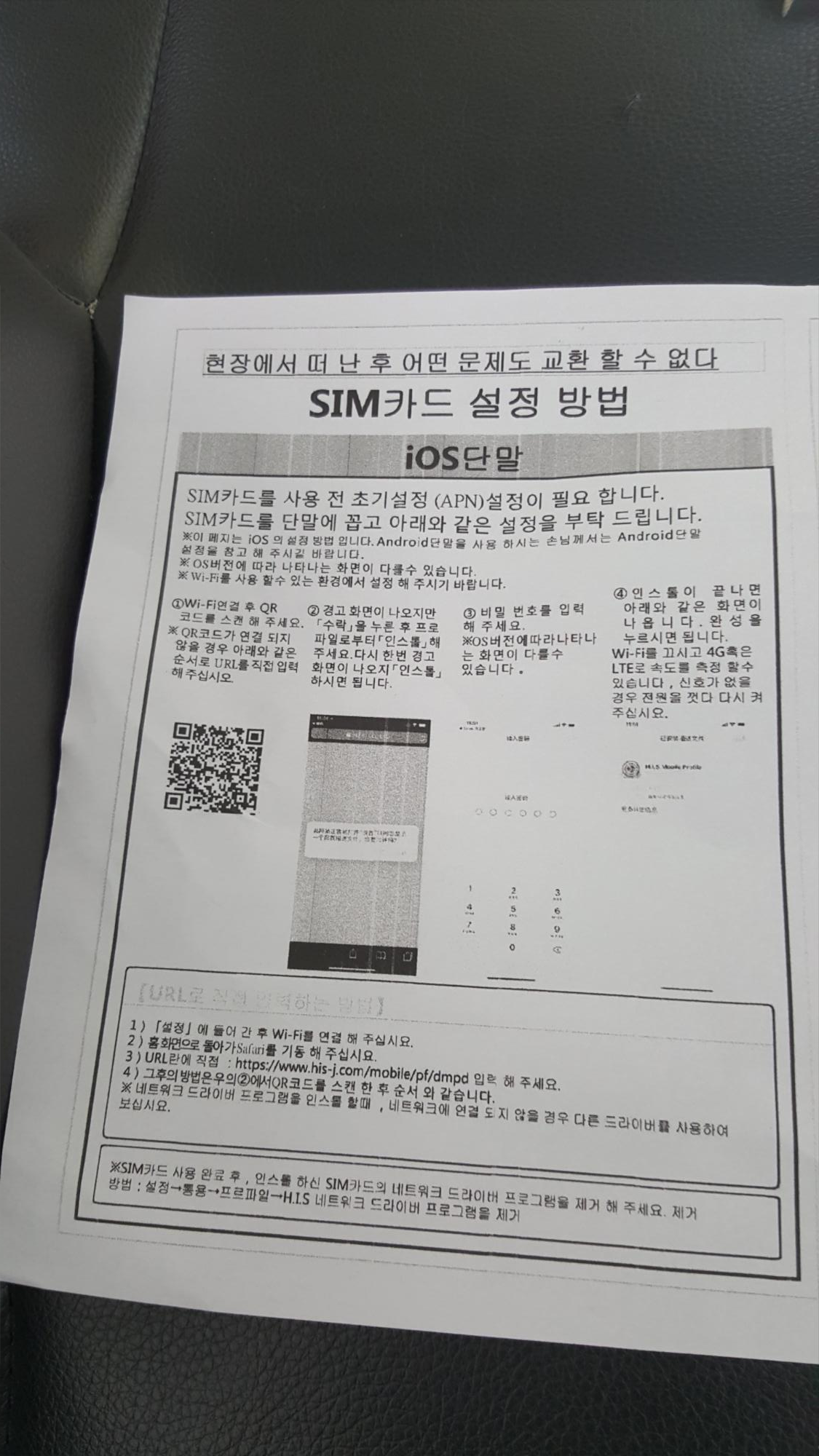
그래도 혹시나
구매를 이미 하신 분들이나
하실 분들을 위해
간단한 사용 설명서를 만들어 놓겠습니다
참고하셔서 사용하세요
일단 폰 설정으로 들어가신 뒤
폰 배경화면에 있는
설정 버튼은 다 아시겠죠...^^
연결로 들어가세요
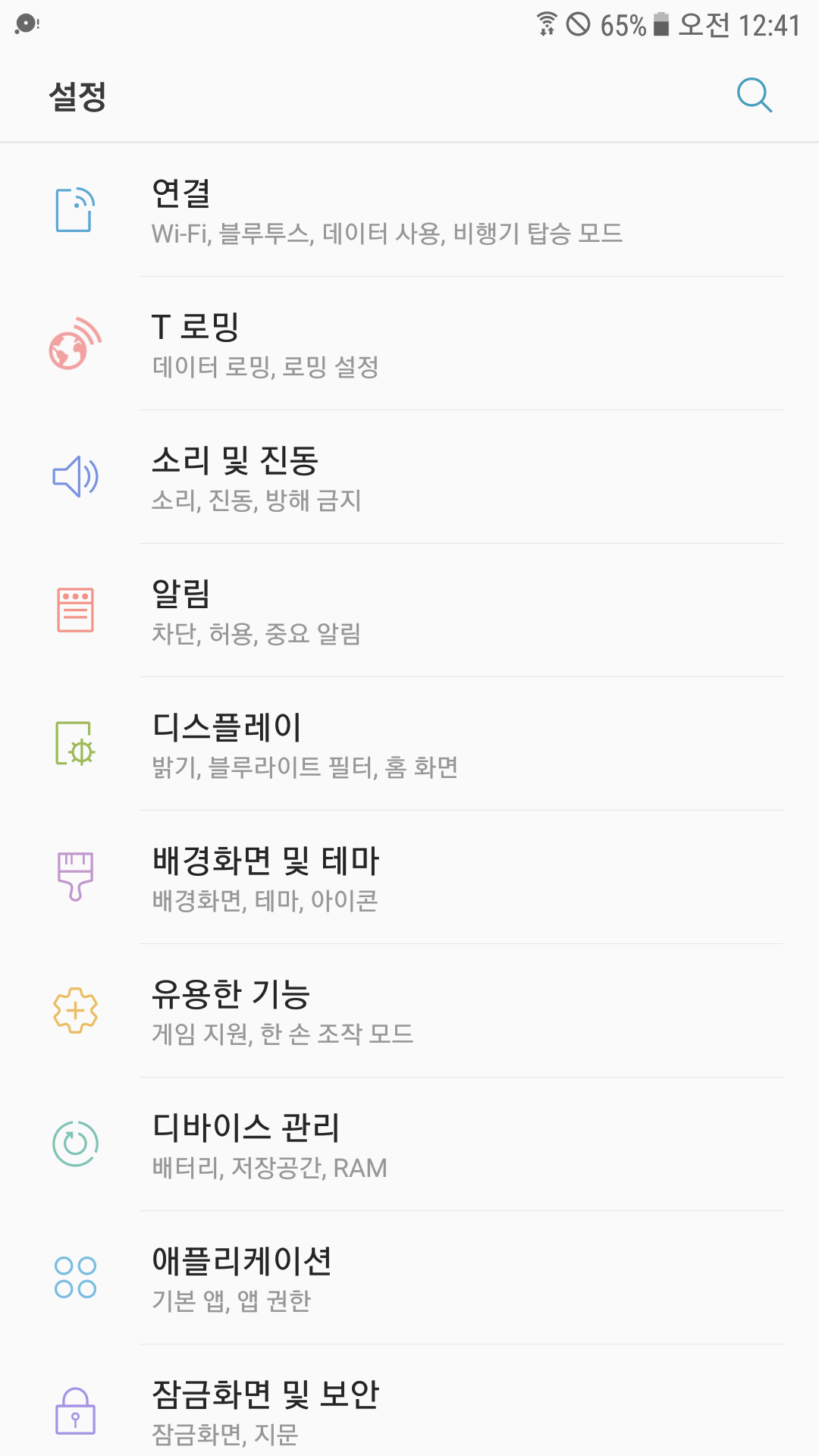
연결로 들어간 다음은
모바일 네트워크 안으로 들어가시면 됩니다
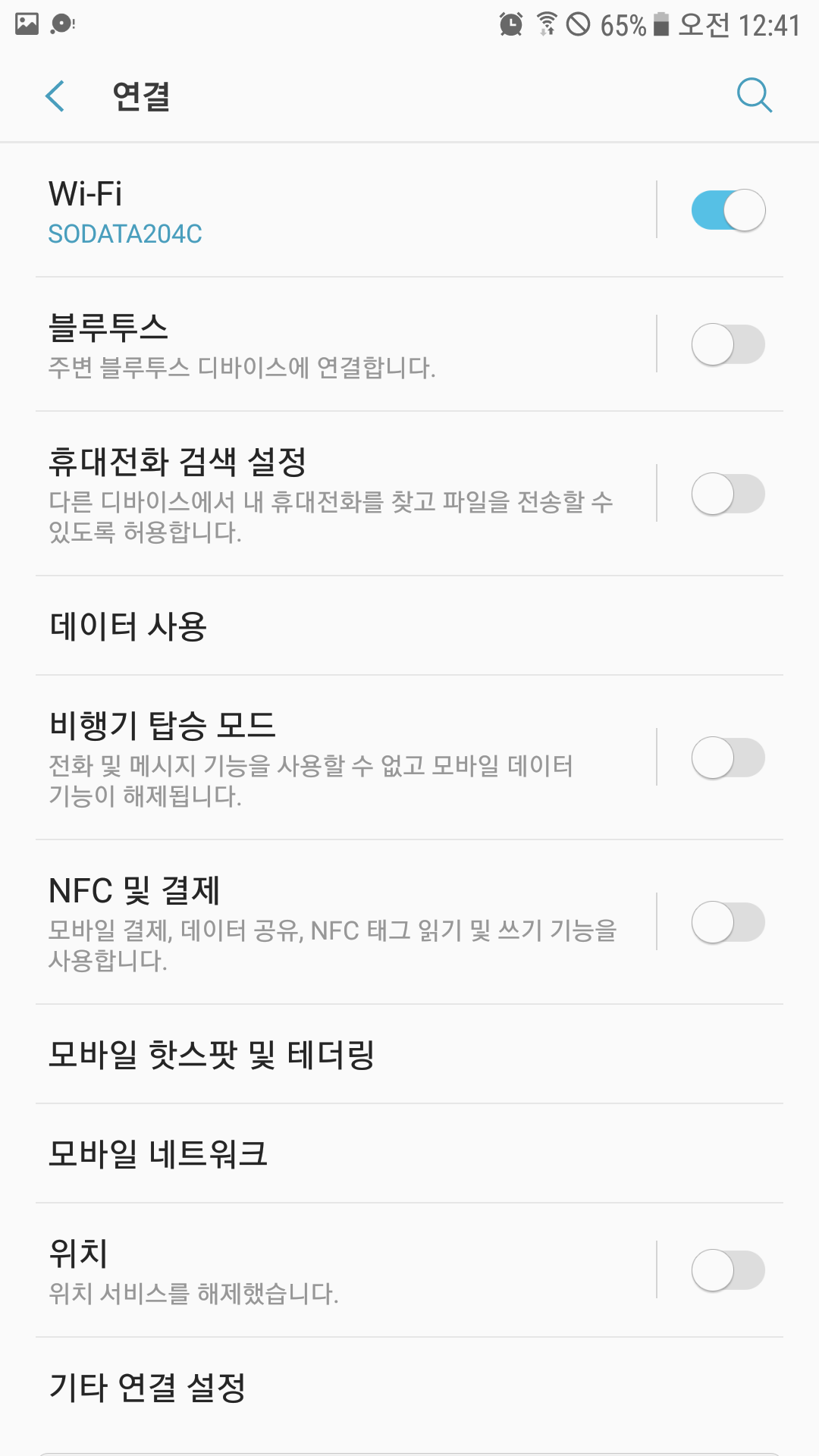
다음으로는
액세스 포인트 이름으로 들어가신 뒤
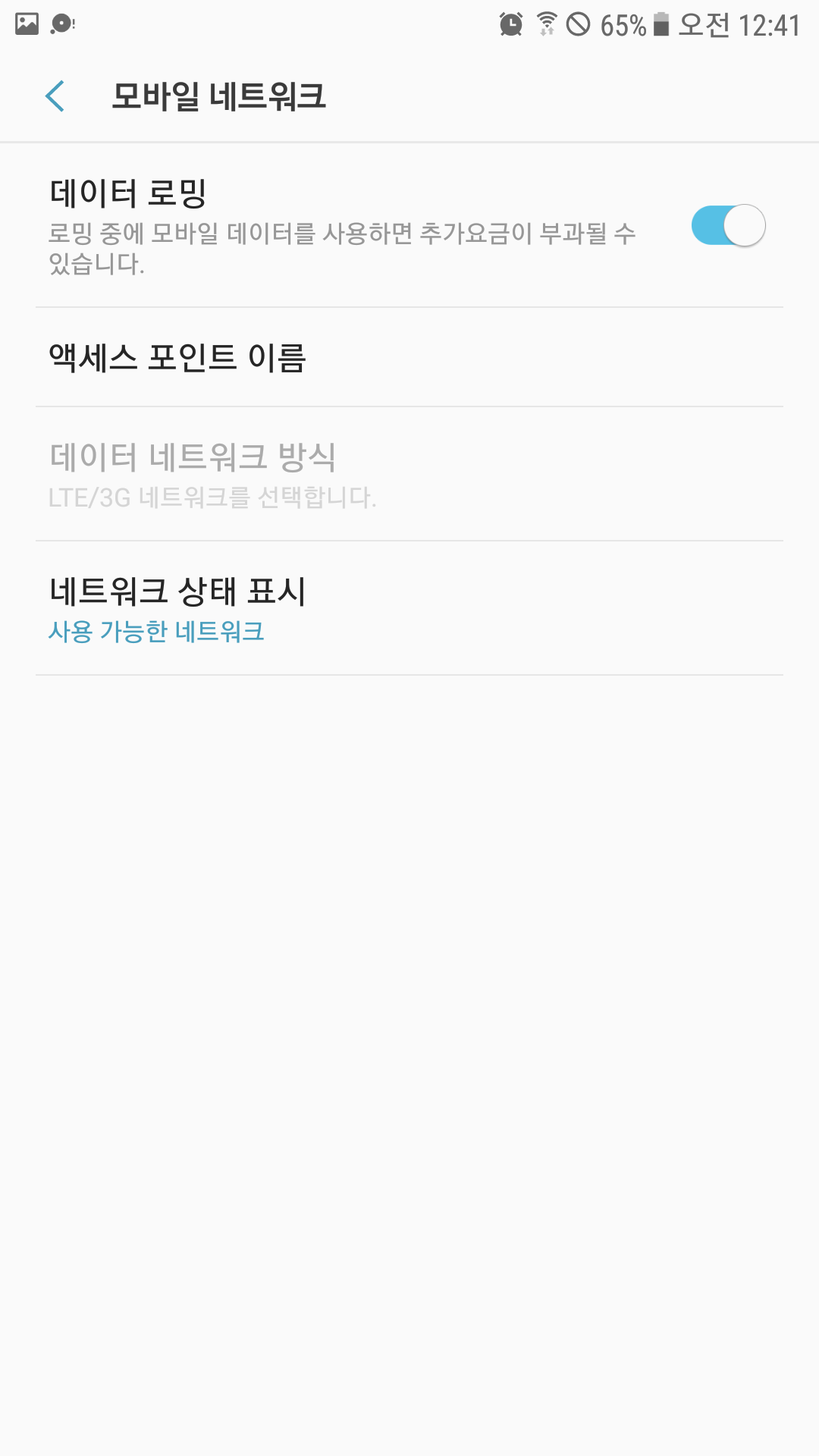
맨 위 오른쪽에 위치한
추가 버튼을 누르세요

그럼 액세스 포인트 편집이라는
창이 나오는데
거기서
직접 받으신 설명서
5번에 기입하라는 걸 하나도 빠짐없이 기입하시고
선택하시면 됩니다
그리고 액세스 포인트 편집 옆에 있는
버튼을 눌러
저장을 하세요
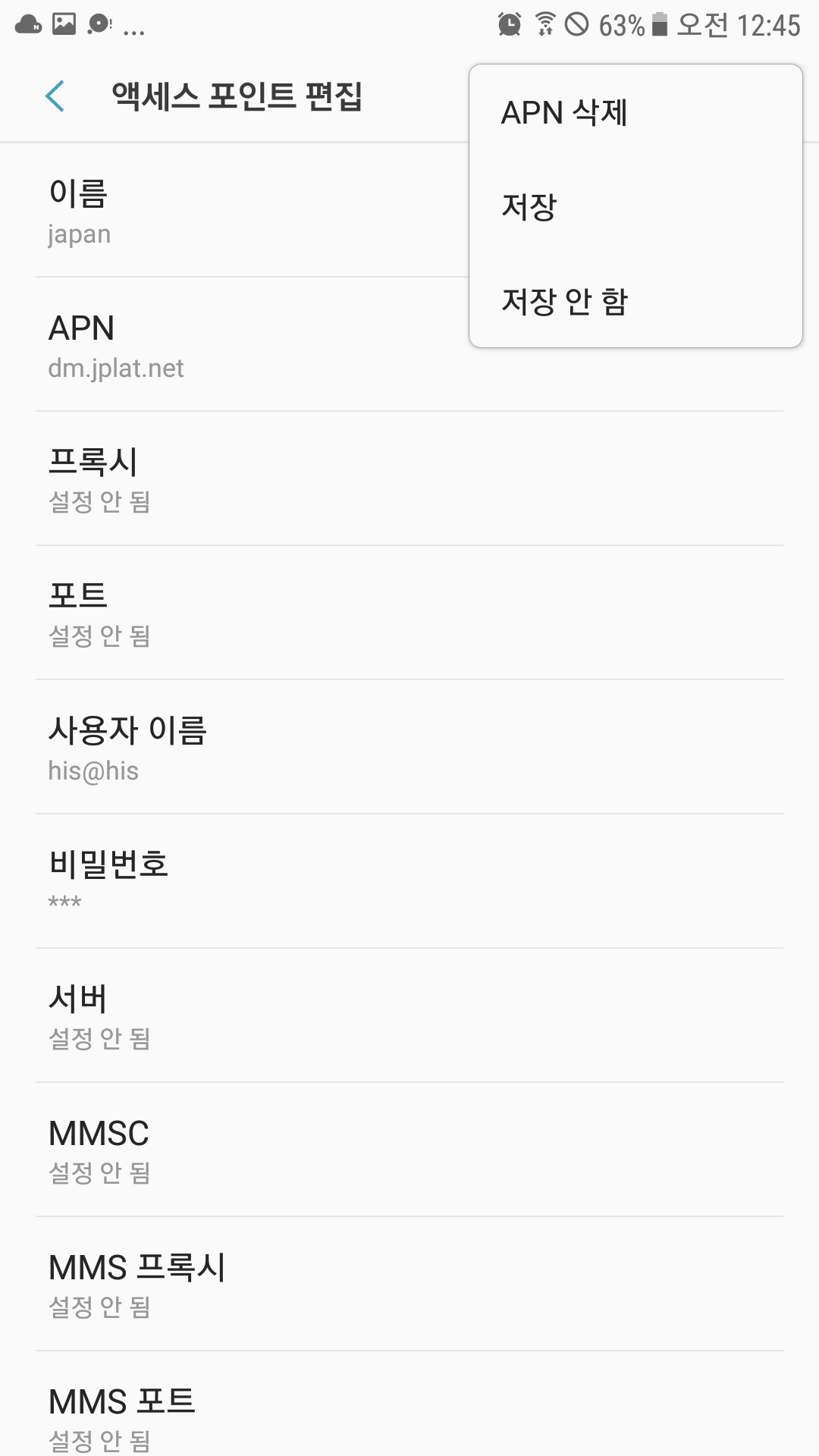
마지막으로 좀 전에 만들었던
액세스 포인트를
지정하시면
끝이 납니다
혹시나 그래도 안된다면
위에 기입하라는 걸 빼먹었나 먼저 확인해 보신 뒤
빼먹은 게 없으시다면
폰을 한번 리부팅해보세요...^^

위 글을 참고하시고
사용하시면
나름 조그마한 도움은 되리라 봅니다
다시 도쿄 갈 때 이 유심을 사서
사용하시겠냐고 물으신다면
아니요
다른 거 사서 쓸 겁니다...
'해외여행이야기 > 일본여행이야기' 카테고리의 다른 글
| 일본 도쿄 지하철 도자이선 니시카사이역 근처에 위치한 호텔 - LUMIERE HOTEL - (0) | 2019.04.19 |
|---|---|
| 일본 도쿄 나리타 국제공항 터미널2기 1층에 위치한 - KLOOK : 도쿄 지하철 패스 - (0) | 2019.04.18 |
| 일본 도쿄 제주도에서 직항으로 가보기 - 티웨이 항공 - (0) | 2019.04.17 |
| 일본 오사카 칸사이 공항에서 부산 김해공항으로 돌아오기 - 진에어 - (0) | 2017.11.09 |
| 일본 오사카 버스타고 공항 돌아가는법 - AIRPORT LIMOUSINE - (0) | 2017.11.09 |